从零开始运行一个深度学习项目01—软件的安装与简单配置
写这篇文章的是为了记录入门深度学习中所踩的坑,以便日后复盘。初识机器学习,笔记必有疏漏之处,还望各不吝赐教。
使用工具
PyCharm + Anaconda (PyTorch + CUDA)
所选择的项目
https://github.com/wuzhe71/SCRN
PyCharm安装
这里选用了Professional版本,与社区版本不同的是,专业版可以连接远程GPU服务器进行代码运行,以后使用起来将极其方便。
(实际上用社区版也一样,已经投靠VSCode阵营了 Edited on May 25, 2022)
PyCharm授权
至于Professional版本的授权问题,可以在页面上方选择Buy-->Special Offers-->For Students and Teachers 使用edu邮箱进行免费授权,有效期一年,可以续租。
Jetbrains拥抱开源,也可以使用开源项目(三个月有日常更新)申请免费授权。
PyCharm无限试用
由于我本科的邮箱被Jetbrains列为不信任的机构(大概是毕业不收回的缘故),所以我暂时使用了无限试用插件,绕开了正版校验。
插件论坛地址https://zhile.io/2020/11/18/jetbrains-eval-reset-deprecated.html
下载插件:https://plugins.zhile.io/files/ide-eval-resetter-2.3.5-c80a1d.zip
注意!以下教程只适用于2021.1.3以及之前的版本,官网下载链接 https://www.jetbrains.com/pycharm/download/other.html
安装完Professional版本之后,选用“30-day evaluation license.”进入软件。
随意创建一个项目(可以自定义项目路径。有没有Python都无所谓,我们稍后在Anaconda中安装Python)。
选择菜单栏的File-->Setting打开设置。
再选择Plugins(插件),点击右边的齿轮,选择“从磁盘安装插件”。选中刚才下载的压缩包。
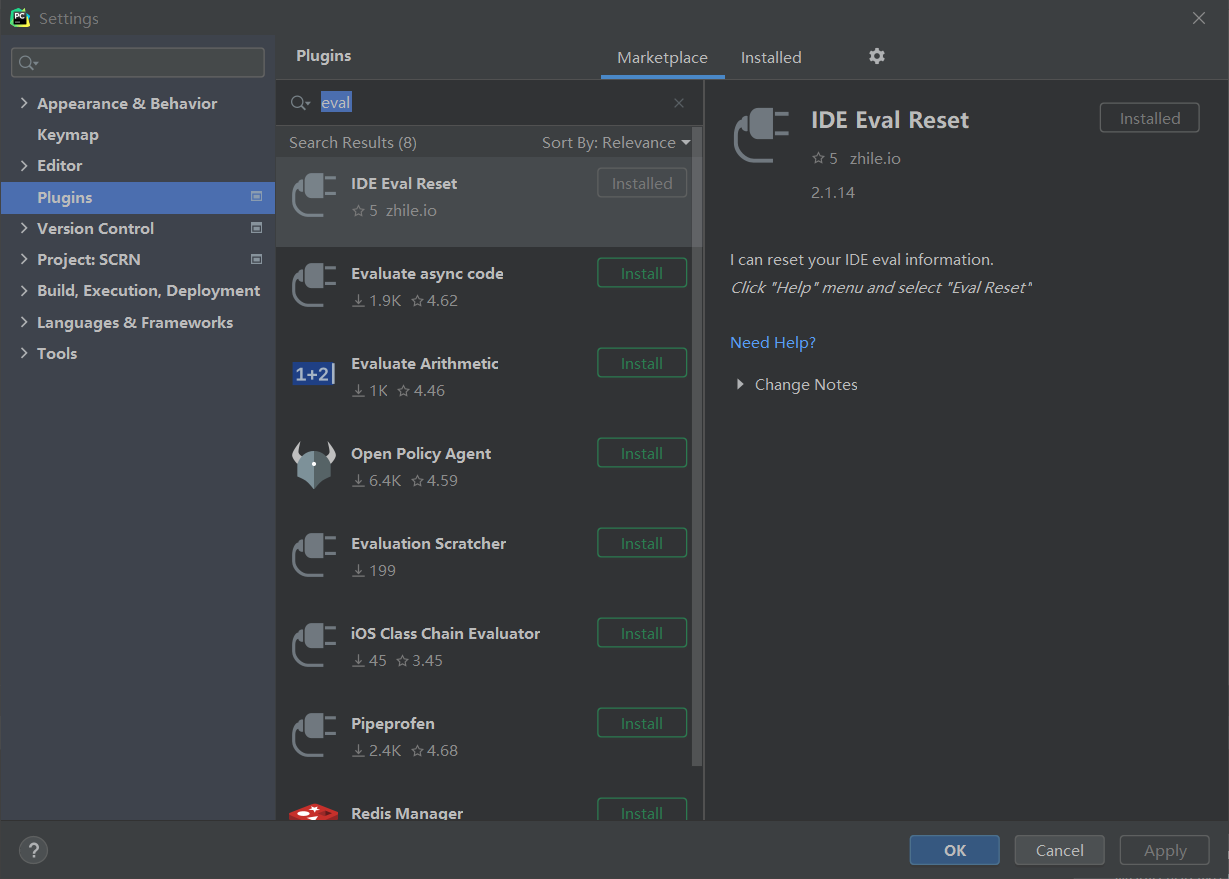
I can reset your IDE eval information.
PyCharm汉化
汉化是可选项,我不建议使用汉化插件,但是汉化的菜单确实能帮你发现一些平时没有发现IDE的功能,也能解决部分眼睛不好使、脑子不好使的医学难题,所以汉化与否全看个人。
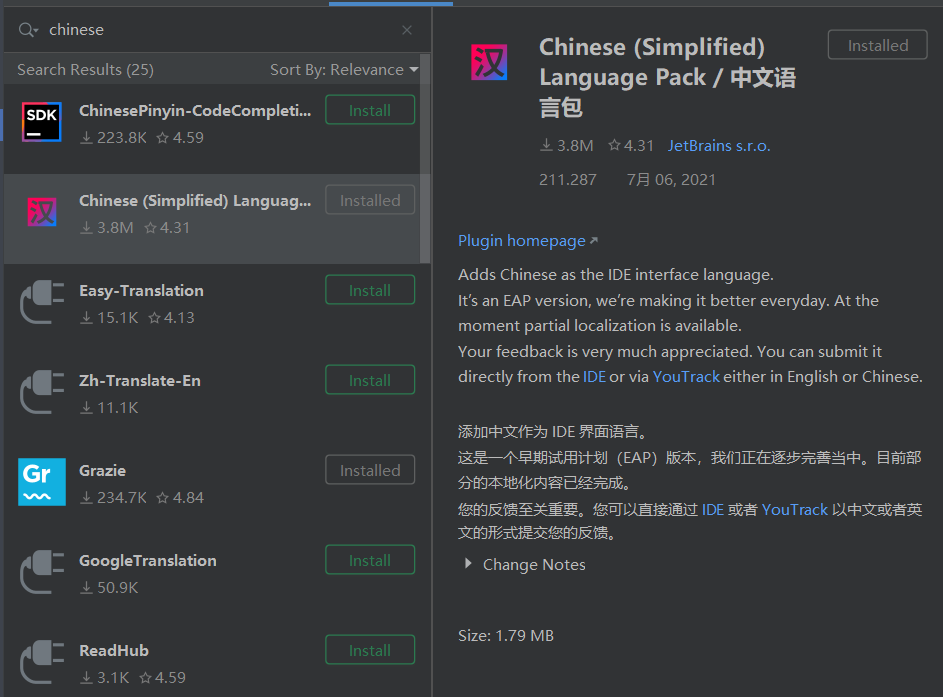
安装完成重启IDE,接下来我们安装Anaconda。
Anaconda安装
Anaconda可以创建不同的虚拟环境,以此来运行不同版本的Python项目(以及不同版本的Pytouch、CUDA)
确保你的C盘有足够的空间(大概20G左右),安装Anaconda需要3G空间,任何一个虚拟环境都需要4~5G空间。如果你的C盘并不是足够大,那么可以选择装在别的盘。
从官网下载安装包之后,运行。我建议你为所有用户安装“All users”,后面这个选项需要勾选上,如下图:

它会为你加上环境变量,不用理会红字。
Anaconda的使用
安装完毕后,打开cmd,使用conda activate base命令激活环境
换源
由于国外服务器过于遥远,导致很多时候下载软件很慢,所以我们要把Anaconda的源换为清华的。
这里有详细的教程,按照严格它一步一步来,不会有问题的:
https://mirrors.tuna.tsinghua.edu.cn/help/anaconda/
注意,“.condarc”文件生成在此文件夹下(也可以用搜索软件everything把它搜出来):
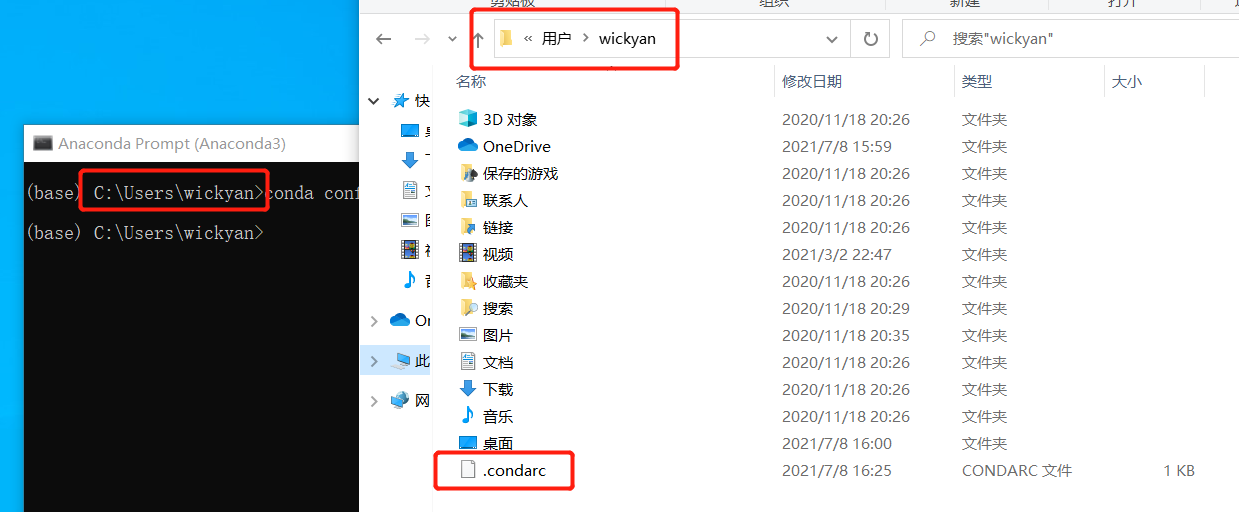




 浙公网安备 33010602011771号
浙公网安备 33010602011771号